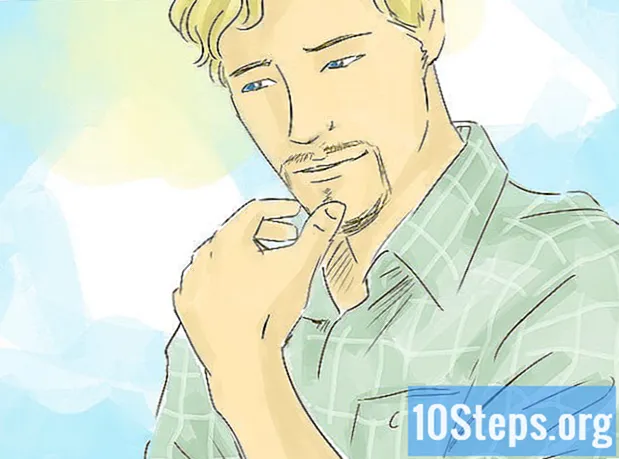Περιεχόμενο
Εάν αντιμετωπίζετε προβλήματα με την ακρόαση μουσικής ή την επιλογή αναπαραγωγής ήχου σε Mac, γνωρίζετε ότι υπάρχουν μερικοί γρήγοροι τρόποι για να το διορθώσετε προτού αναζητήσετε το Genius Bar (υπηρεσία Apple). Η απλή ενέργεια της σύνδεσης και αποσύνδεσης ενός ακουστικού στον υπολογιστή μπορεί να είναι αρκετή για να λειτουργήσει ξανά ο ήχος. Είναι επίσης δυνατό να επαναφέρετε το PRAM, το οποίο μπορεί να διορθώσει διάφορα προβλήματα που σχετίζονται με τον ήχο. Μια άλλη επιλογή θα ήταν να ενημερώσετε το Mac OS σας στην πιο πρόσφατη έκδοση, καθώς αυτό μπορεί να διορθώσει μικρές αστοχίες του συστήματος που μπορεί να προκαλούν το πρόβλημα.
Βήματα
Μέρος 1 από 4: Βασικές επισκευές
Επανεκκινήστε τον υπολογιστή. Μερικές φορές, μια απλή επανεκκίνηση του συστήματος μπορεί να διορθώσει τα προβλήματα ήχου που παρουσιάζονται. Αυτό πρέπει να είναι το πρώτο βήμα που πρέπει να ληφθεί όταν κάτι πάει στραβά στο λειτουργικό σύστημα.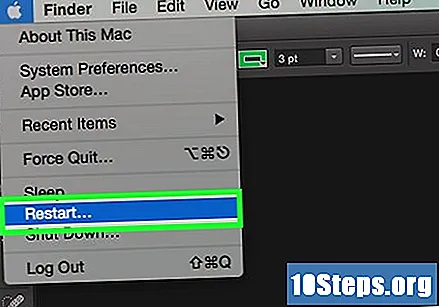

Συνδέστε και αποσυνδέστε το ακουστικό. Εάν τα χειριστήρια έντασης είναι γκρίζα ή έχουν κόκκινη κουκκίδα πάνω από το εικονίδιο των ακουστικών, τοποθετήστε και αφαιρέστε το ακουστικό Apple μερικές φορές. Αυτή η διαδικασία είναι συνήθως σε θέση να διορθώσει το πρόβλημα και να επαναφέρει τον ήχο.- Σημείωση: αυτό είναι ένα σημάδι αποτυχίας υλικού και πιθανότατα θα πρέπει να κάνετε τη διαδικασία πιο συχνά έως ότου το υλικό αποτύχει εντελώς. Όταν συμβεί αυτό, θα χρειαστεί να μεταφέρετε το Mac σας σε μια υπηρεσία για να διορθώσετε το πρόβλημα για πάντα.
- Ορισμένοι χρήστες αναφέρουν περισσότερες πιθανότητες επιτυχίας σε αυτήν τη διαδικασία όταν χρησιμοποιούν ακουστικά Apple.
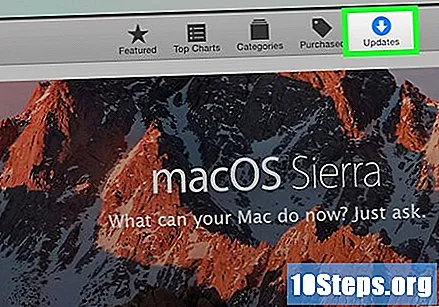
Κατεβάστε τυχόν διαθέσιμες ενημερώσεις. Μπορεί να υπάρχει διαθέσιμη ενημέρωση για το σύστημα ή το υλικό που μπορεί να επιλύσει αυτό το ζήτημα. Κάντε κλικ στο μενού "Apple" και επιλέξτε "Ενημέρωση λογισμικού" για αναζήτηση και εγκατάσταση διαθέσιμων ενημερώσεων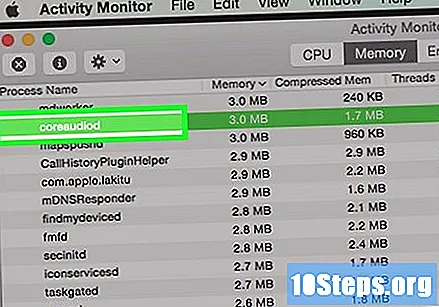
Ανοίξτε το "Activity Monitor" και σταματήστε τη διαδικασία "coreaudiod". Με αυτόν τον τρόπο θα γίνει επανεκκίνηση του ελεγκτή ήχου Mac:- Ανοίξτε το "Activity Monitor" που βρίσκεται στο φάκελο "Utilities".
- Βρείτε τη διαδικασία "coreaudiod" στη λίστα. Κάντε κλικ στην κεφαλίδα "Process Name" για να τις οργανώσετε με αλφαβητική σειρά.
- Κάντε κλικ στο κουμπί "Τερματισμός διαδικασίας". Μετά την επιβεβαίωση, η υπηρεσία "coreaudiod" θα κλείσει και θα επανεκκινηθεί αυτόματα.
Μέρος 2 από 4: Έλεγχος των συσκευών
Αφαιρέστε τυχόν συνδεδεμένα ακουστικά. Εάν είναι συνδεδεμένο στον υπολογιστή, δεν θα μπορείτε να ακούσετε τον ήχο μέσω του ηχείου. Μερικές φορές, η εισαγωγή και αφαίρεση ενός ακουστικού στον υπολογιστή ενεργοποιεί ξανά το ηχείο.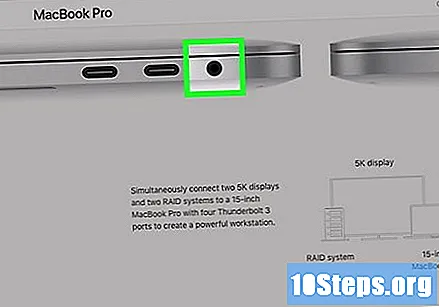
Κάντε κλικ στο μενού "Apple" και επιλέξτε "Προτιμήσεις συστήματος". Εάν έχετε συνδέσει πολλές συσκευές ήχου στο Mac σας, ενδέχεται να μην αλλάζουν σωστά.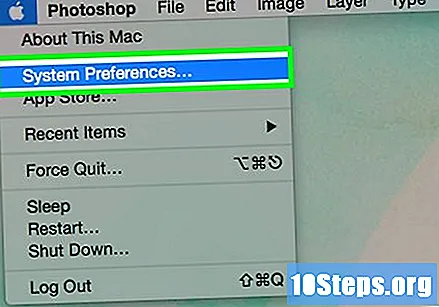
Κάντε κλικ στην επιλογή "Ήχοι" και επιλέξτε την καρτέλα "Έξοδος". Αυτό θα εμφανίσει μια λίστα συσκευών εξόδου ήχου.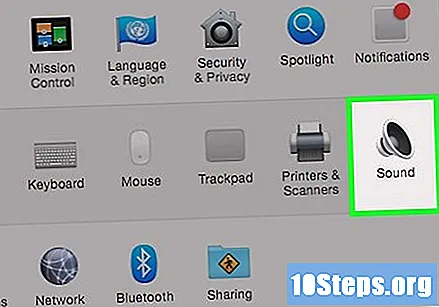
Επιλέξτε τη σωστή συσκευή. Επιλέξτε τη συσκευή στην οποία θέλετε να ακούσετε τον ήχο.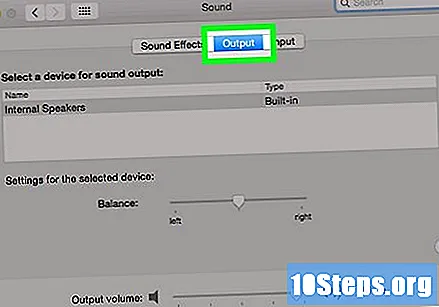
- Εάν θέλετε να αναπαράγετε τον ήχο μέσω του ηχείου Mac, επιλέξτε "Εσωτερικό ηχείο" ή "Ψηφιακή έξοδος ήχου".
- Εάν προσπαθείτε να αναπαραγάγετε τον ήχο στην τηλεόρασή σας που είναι συνδεδεμένη στο Mac, ορίστε την επιλογή "HDMI".
Ελέγξτε την ένταση του εξωτερικού ηχείου. Πολλά από αυτά έχουν το δικό τους ελεγκτή έντασης. Εάν το ηχείο είναι απενεργοποιημένο ή σε χαμηλή ένταση, δεν θα μπορείτε να ακούσετε τον ήχο ακόμα κι αν είναι επιλεγμένος.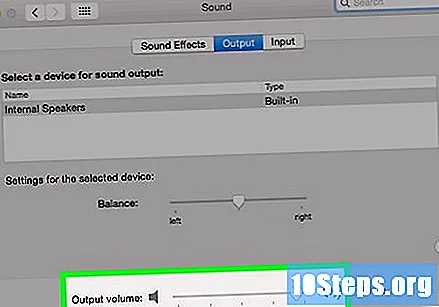
Μέρος 3 από 4: Επαναφορά του PRAM
Τερματίστε το Mac σας. Η επαναφορά της παραμέτρου RAM (PRAM) μπορεί να διορθώσει διάφορα προβλήματα που σχετίζονται με τον έλεγχο της έντασης ήχου και την έξοδο ήχου. Αυτό θα επαναφέρει ορισμένες ρυθμίσεις, αλλά δεν θα διαγράψει αρχεία.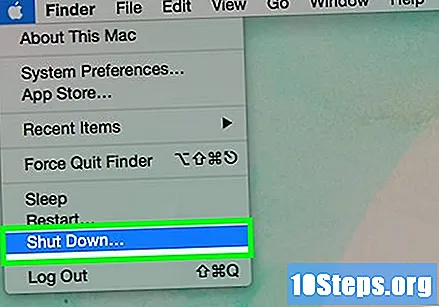
Τερματίστε το Mac σας αμέσως πατώντας τα πλήκτρα ⌘ Εντολή+⌥ Επιλογή+Π+Ρ. Συνεχίστε να πατάτε αυτά τα πλήκτρα μέχρι να γίνει επανεκκίνηση.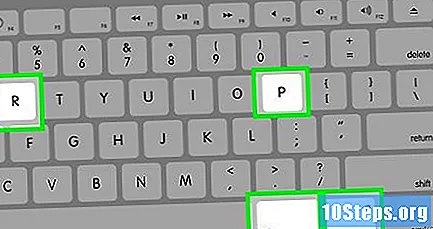
Αφήστε τα πλήκτρα όταν ακούσετε ξανά τον ήχο της ρύθμισης. Ο υπολογιστής θα συνεχίσει να ξεκινά κανονικά. Μπορεί να παρατηρήσετε ότι η προετοιμασία θα διαρκέσει λίγο περισσότερο, αλλά αυτό είναι φυσιολογικό.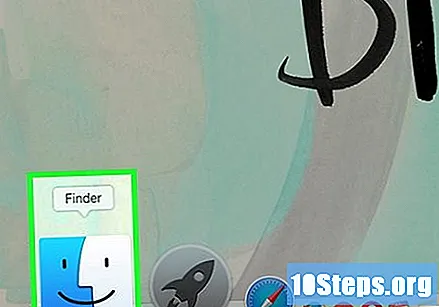
Ελέγξτε τον ήχο και άλλες ρυθμίσεις. Ελέγξτε ξανά τον ήχο και δείτε αν μπορείτε να ρυθμίσετε την ένταση. Το ρολόι μπορεί να γίνει επαναφορά κατά τη διάρκεια αυτής της διαδικασίας, οπότε θα πρέπει να το προσαρμόσετε.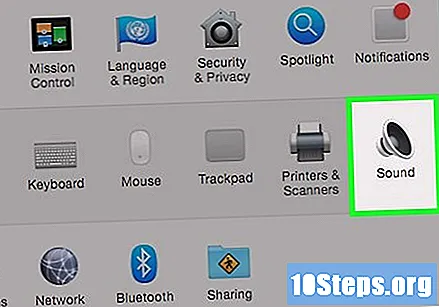
Μέρος 4 από 4: Αναβάθμιση του Mac σας στην πιο πρόσφατη έκδοση του OS X
Βεβαιωθείτε ότι έχετε εγκαταστήσει την τελευταία έκδοση του λειτουργικού συστήματος. Το OS X Mavericks (10.9) έχει πολλά προβλήματα που σχετίζονται με τον ήχο, πολλά από τα οποία έχουν διορθωθεί στην έκδοση Yosemite (10.10). Η έκδοση El Capitan (10.11) έχει ακόμη μεγαλύτερο αριθμό σταθερών προβλημάτων.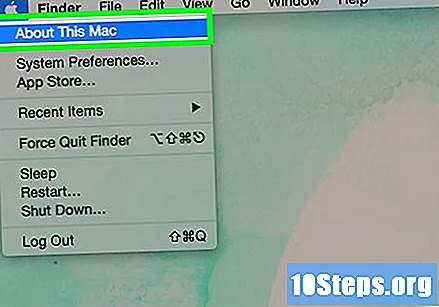
Ανοίξτε την εφαρμογή "Mac App Store". Οι ενημερώσεις Mac είναι δωρεάν και διατίθενται στο "Mac App Store".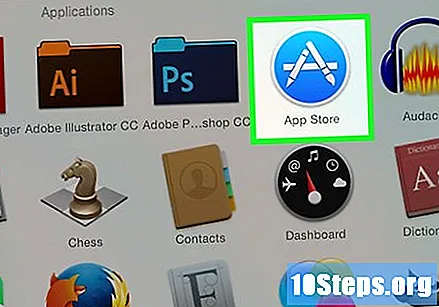
Κάντε κλικ στην καρτέλα "Ενημερώσεις". Εάν υπάρχει διαθέσιμη ενημέρωση για το σύστημα, θα εμφανίζεται σε αυτήν την καρτέλα.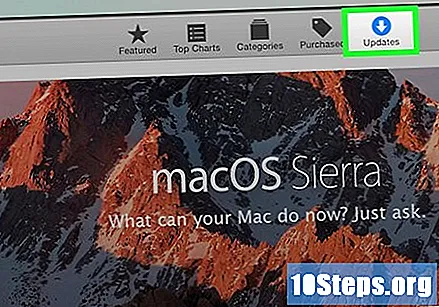
Κατεβάστε την τελευταία έκδοση του OS X. Πραγματοποιήστε λήψη του El Capitan εάν αναφέρεται στην ενότητα "Ενημερώσεις". Η διαδικασία λήψης ενδέχεται να διαρκέσει αρκετά λεπτά.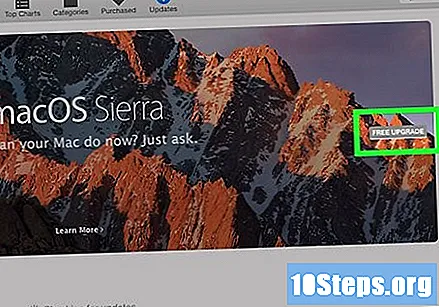
Εγκαταστήστε ενημερώσεις συστήματος. Ακολουθήστε τις οδηγίες που εμφανίζονται στην οθόνη για να εγκαταστήσετε τις ενημερώσεις. Αυτή είναι μια πολύ απλή και απλή διαδικασία και δεν θα χάσετε κανένα από τα αρχεία ή τις ρυθμίσεις σας.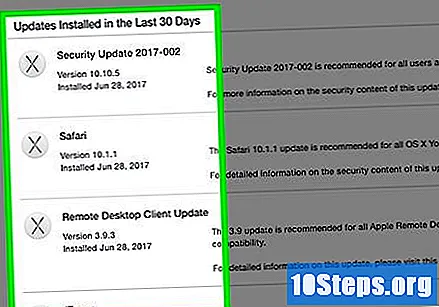
Δοκιμάστε ξανά τον ήχο. Στο τέλος της εγκατάστασης των ενημερώσεων, θα μεταφερθείτε στην επιφάνεια εργασίας ". Δοκιμάστε ξανά τον ήχο για να βεβαιωθείτε ότι λειτουργεί.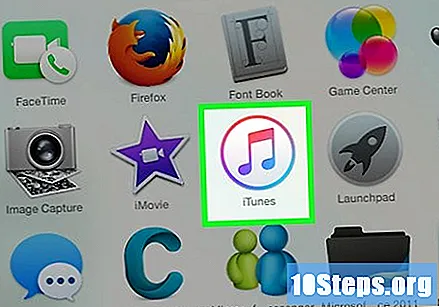
Συμβουλές
- Οι αστοχίες της συσκευής ήχου είναι αρκετά συχνές σε πολλά μοντέλα MacBook. Ο μόνος αξιόπιστος τρόπος για να το επιδιορθώσετε είναι να επισκευάσετε το MacBook σας από την Apple. Αυτό το πρόβλημα παρουσιάζεται συνήθως λόγω ελαττωματικής κάρτας.